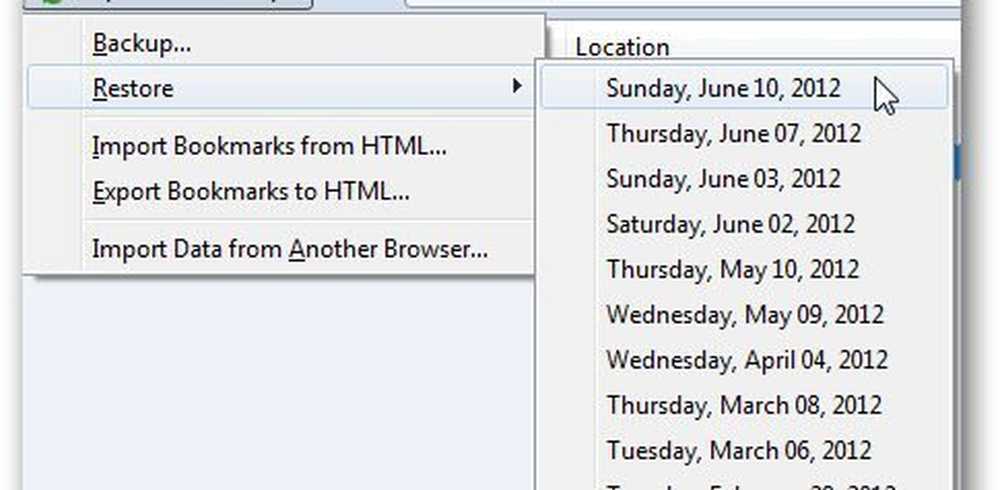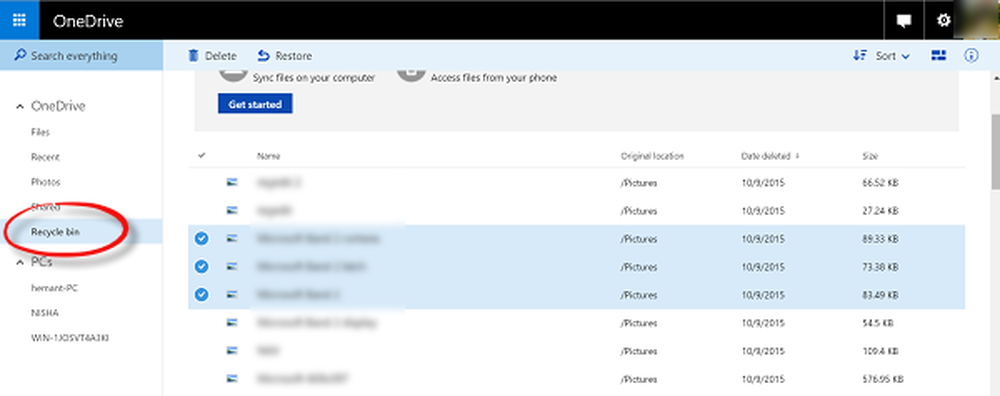Cómo recuperar archivos dañados de la unidad USB
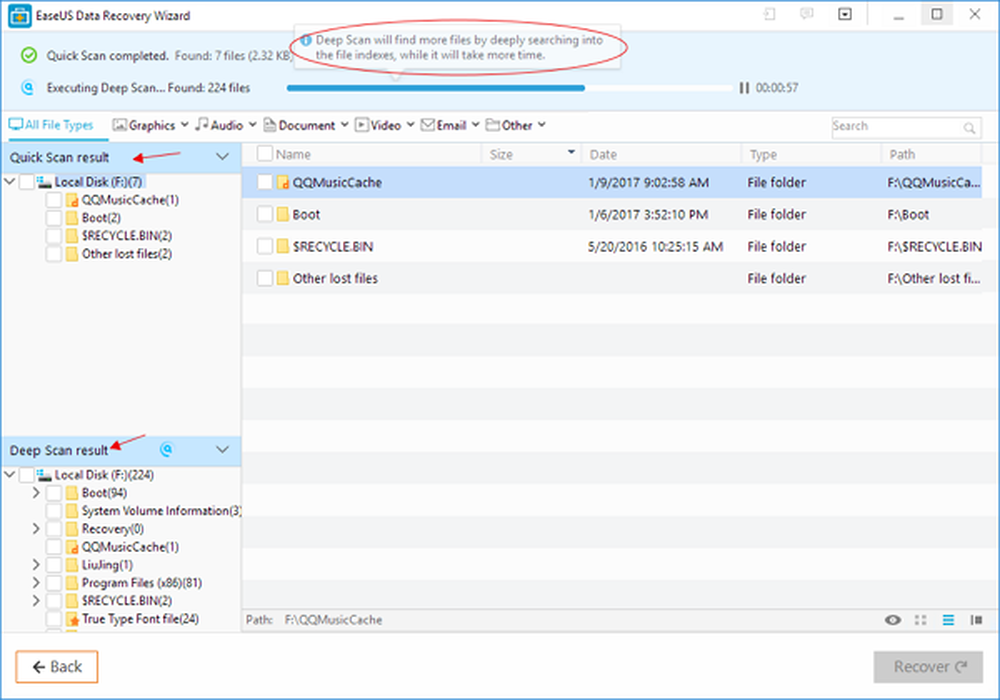
Existen numerosas ocasiones en las que los usuarios pueden encontrar que los datos de su unidad flash USB se han corrompido y que no pueden acceder o recuperarlos. En este post, veremos cómo puedes intentar recuperar archivos y datos corruptos desde USB utilizando el símbolo del sistema. También listaremos unos pocos gratis. Software de recuperación de la unidad USB junto con sus características únicas para que pueda usarlas si el método anterior no produce los resultados deseados.
Recuperar archivos y datos corruptos desde USB usando CMD
La corrupción de la unidad puede ser causada por muchos factores, como la corrupción de la tabla de archivos, la infección de virus, etc. Podemos intentar recuperar archivos dañados de un USB sin utilizar un software de recuperación de datos de terceros de la siguiente manera.
Ejecute el símbolo del sistema como administrador, escriba el siguiente comando y presione Enter:
Chkdsk e: / r
Esto ejecutará el Comprobador de errores de disco incorporado o la Utilidad de comprobación de disco para identificar y reparar posibles corrupciones en la tabla de archivos. aquí mi representa la letra de unidad para tu USB.
- La herramienta chkdsk comprobará si hay daños en la estructura del disco..
- los mi le indica a la herramienta qué letra de unidad debe usar. Tienes que ver e ingresar la letra de unidad para tu USB.
- los / r parámetro identifica sectores defectuosos e intenta recuperar información.
Una vez que la herramienta haya terminado de revisar toda la superficie del disco USB en busca de sectores defectuosos, intentará reparar aquellos que tienen problemas.
Una vez hecho esto, tendremos que utilizar el incorporado. attrib.exe Herramienta para reparar y recuperar archivos que pueden haber sido inaccesibles por malware.
Ejecute el siguiente comando en la misma ventana de CMD y presione Enter:
attrib -h -r -s / s / d e: \ *. *
Aquí la explicación es:
- -r: Estos son archivos legibles, pero no pueden ser cambiados
- -s: Archivos para uso del sistema operativo.
- -h: los archivos están ocultos y no se muestran en una lista de directorios
- / s: procesa archivos coincidentes
- / d: también procesa carpetas
Una vez que se completa el análisis, puede probar y ver si puede acceder a sus datos.
Si esto no funciona para usted, la otra opción que tiene es ejecutar algún software gratuito de recuperación de datos.
Software gratuito de recuperación de la unidad USB
La recuperación de datos de la unidad USB es un software que puede ayudarlo a restaurar los datos de una unidad USB muerta. Aquí estamos echando un vistazo a Recuva, R2FD Recover, y Easeus.
1] Recuva
El software de recuperación de archivos avanzado Recuva Free de Piriform le permite restaurar archivos perdidos de su disco duro (utilizando el sistema de archivos NTFS o FAT) de una computadora con Windows, papelera de reciclaje, tarjeta de cámara digital o reproductor de MP3. Tiene una interfaz intuitiva y soporta una fácil navegación..
Un asistente fácil de entender lo guía a través de cada paso del proceso de recuperación. Todo lo que necesita hacer es especificar el tipo de archivos que desea rastrear. Este proceso puede restringirse a carpetas o unidades individuales, incluidas las tarjetas de memoria y los CD / DVD..

Este software ejecuta una exploración estándar rápida y una "exploración profunda" opcional que cubre todas las bases tecnológicas en la búsqueda de archivos recuperables.
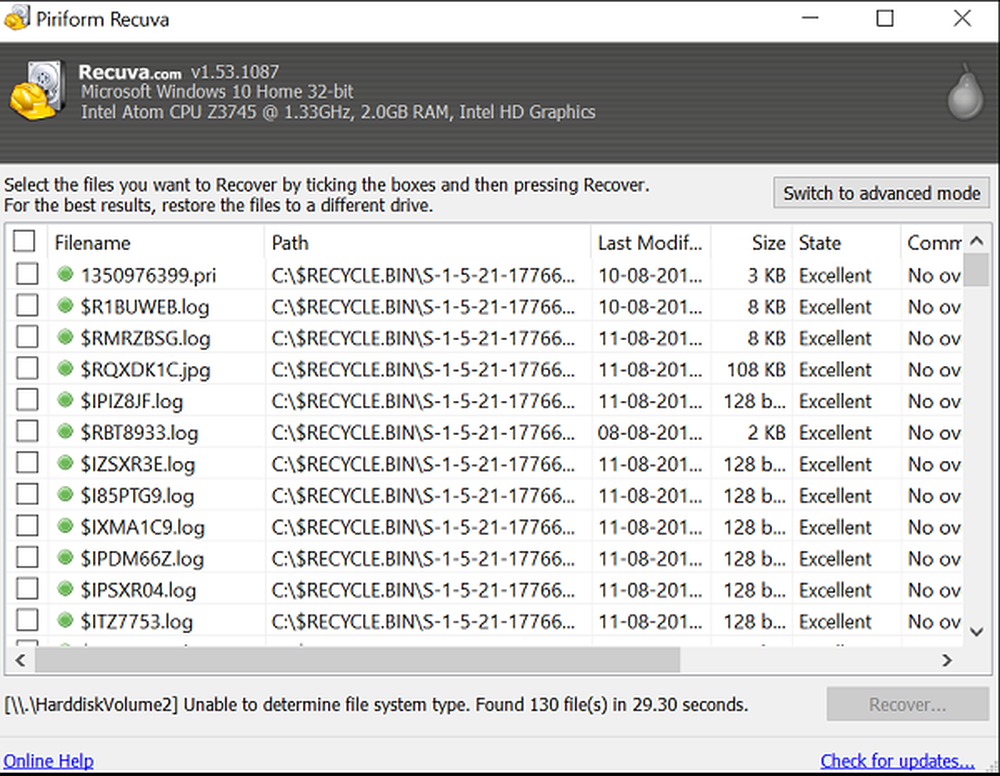
También está disponible como una aplicación portátil que puede ejecutarse desde un dispositivo USB. No se requiere instalación!
2] Recuperación R2FD
R2FD Recover permite recuperar fácilmente archivos perdidos, mal colocados o destruidos debido a infecciones de malware u otras razones. Una característica importante de este software es que no requiere instalación. Simplemente descargue el paquete y haga doble clic en el archivo .exe para ejecutar el programa y abrir la ventana principal de la aplicación.
Por defecto, el programa ligero muestra dos opciones:
- Borrando todos los ejecutables de root y
- Recuperar archivos u omitir el primer paso para recuperar solo los elementos que faltan.

La última opción solo escanea unidades extraíbles, busca archivos faltantes y los restaura en una carpeta recién creada llamada "USBFILES" cuando se encuentra. La carpeta se puede encontrar en la pantalla del escritorio. Si quieres probar el programa gratuito R2FD Recover, descárgalo desde aquí..
3] Software de recuperación de datos gratuito EaseUS
La recuperación gratuita de datos de EaseUs toma tres pasos fáciles para recuperar los datos perdidos de cualquier usuario. El sencillo asistente del programa lo guía a través de todo el proceso de descubrir los archivos perdidos con precisión y recuperarlos desde una PC, computadora portátil, disco duro, SSD, USB, tarjeta de memoria o cámara digital..
Seleccione el disco duro USB en el que desea recuperar los archivos dañados y haga clic en "Escanear". Cuando se confirme, la acción realizará una exploración rápida y, una vez finalizada, cambie a la exploración profunda para encontrar más archivos en la unidad USB. Cuando lo encuentre, tendrá la opción de recuperarlos todos en el disco duro USB simplemente haciendo clic en el botón "Recuperar".

Es aconsejable guardar los archivos recuperados en una ubicación diferente para evitar cualquier sobrescritura de datos. Tenga en cuenta que el gratis la versión permite para 2GB Recuperación de archivos corruptos de forma gratuita. Para GB extra, tendrás que cambiar a su versión Pro.
Todo lo mejor!
PROPINA: Estos programas gratuitos te ayudarán a recuperar datos de CD / DVD.